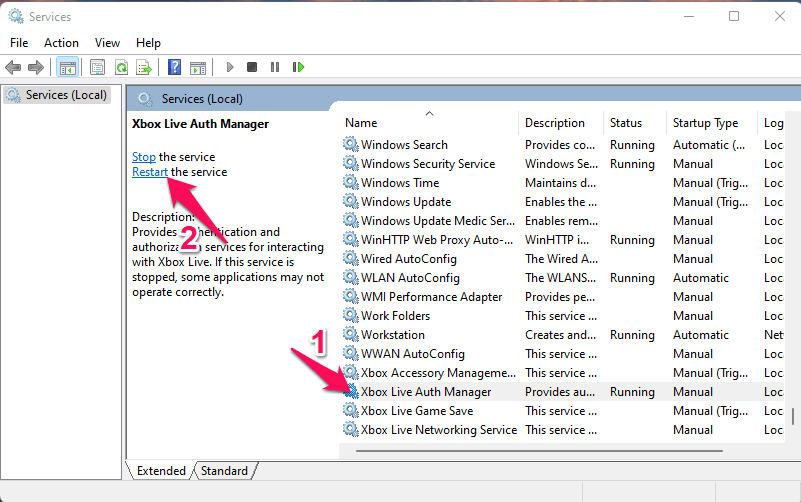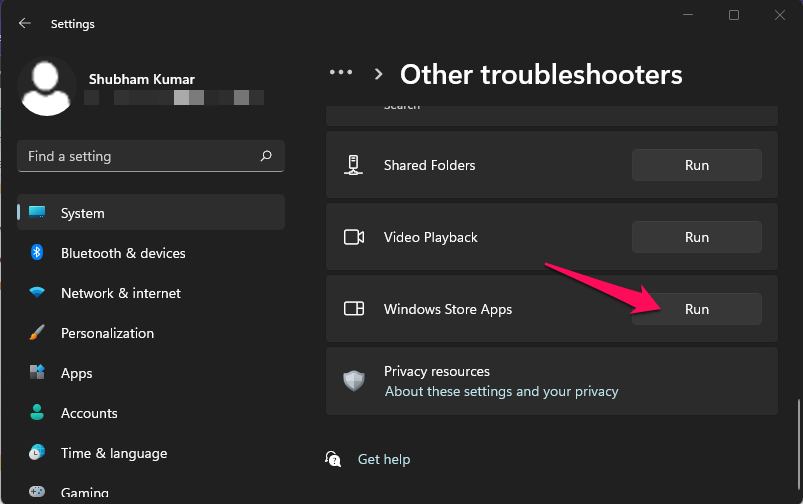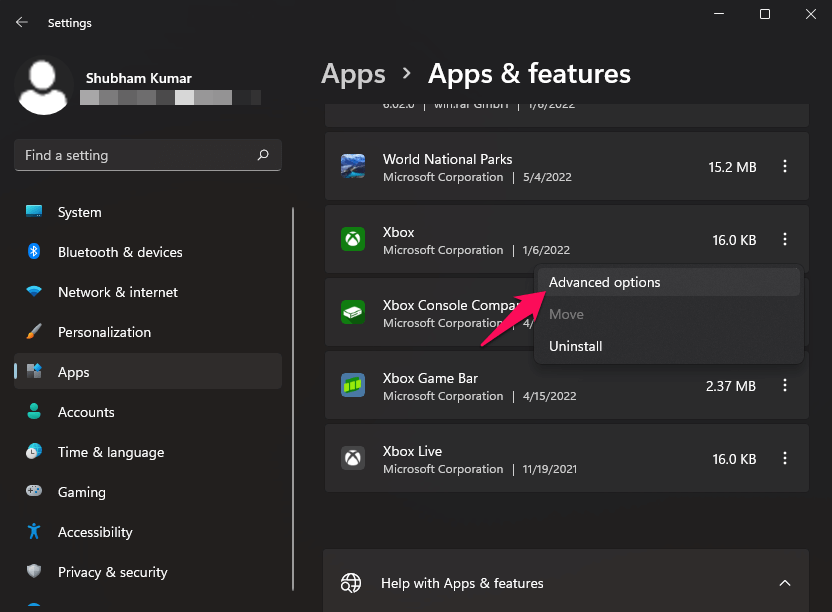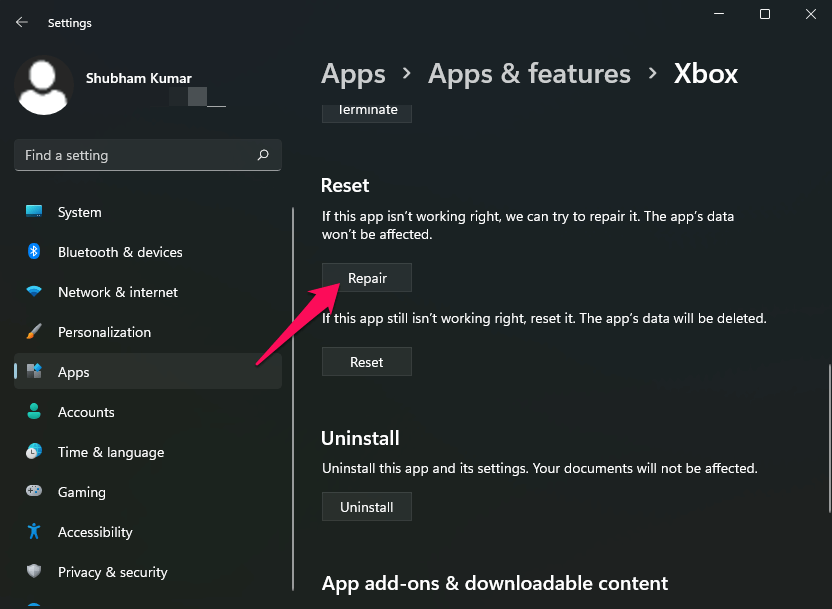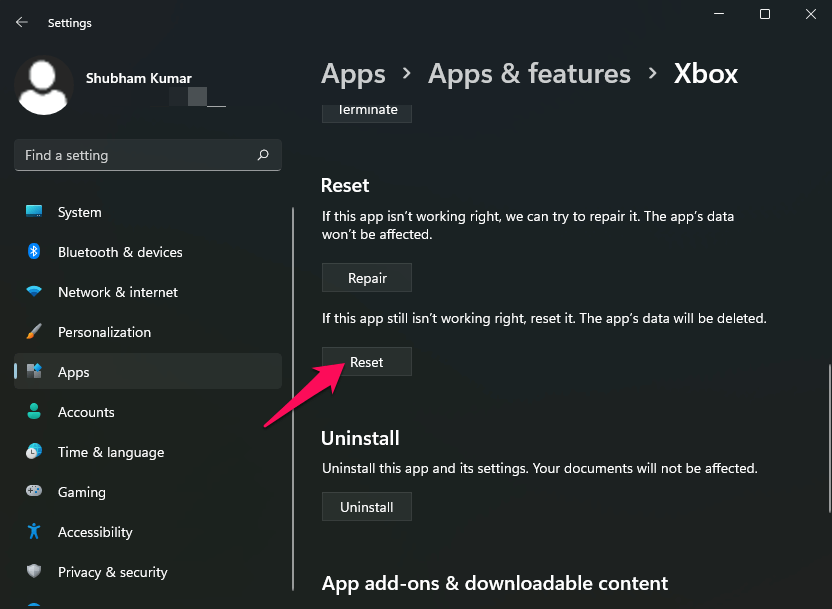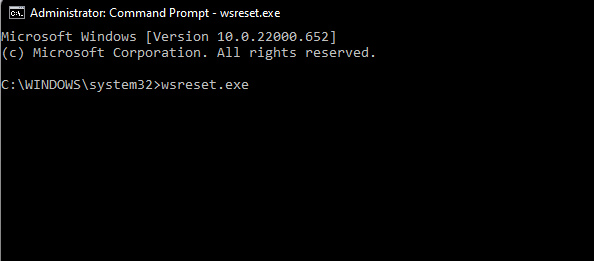9 способов исправить приложение Xbox, которое не открывается в Windows 11
Приложение Xbox не открывается в Windows 11? Геймеры широко используют приложение Xbox, поскольку оно позволяет им играть в свои любимые игры со своими друзьями. Используя это приложение на своем устройстве, геймеры могут делиться обновлениями в социальных сетях, результатами игр и т. д.
Но в последнее время многие пользователи жалуются на то, что приложение Xbox не открывается в Windows 11. Существует несколько причин, по которым эта проблема может возникнуть. Если вы также столкнулись с этим, продолжайте читать этот пост, чтобы узнать, как вы можете это исправить.
Также читайте — Как показать или скрыть папку «Библиотеки» в Windows 11
Как исправить, что приложение Xbox не открывается в Windows 11?
Эта проблема в основном возникает из-за мелких ошибок и сбоев, из-за которых приложение работает неправильно. Однако вы также можете обвинить нестабильное интернет-соединение. Ниже мы составили список некоторых методов устранения неполадок, которые могут помочь вам исправить это.
Исправление 1: перезагрузите устройство
Прежде чем приступить к сложным методам устранения неполадок, попробуйте перезагрузить устройство. Перезагрузка устройства может исправить мелкие ошибки и ошибки.
Исправление 2: перезапустите службы Xbox
Каждый раз, когда вы загружаете компьютер, система автоматически запускает необходимые службы Xbox в фоновом режиме. Иногда перезапуск этих служб мог решить проблемы с приложением Xbox. Вот как вы можете это сделать:
- нажмите Клавиша Windows + R открыть Бегать диалоговое окно.
- Тип services.msc и нажмите Enter.
- Прокрутите вниз и щелкните правой кнопкой мыши Диспетчер аутентификации Xbox Live.
- Теперь нажмите на Перезапуск.

- После этого перезагрузите устройство и проверьте, открывается ли приложение Xbox.
Исправление 3: Запустите средство устранения неполадок Windows
Диагностируйте и решите проблему с помощью средства устранения неполадок Windows. Вот как вы можете это сделать:
- Нажмите на Начинать и открыть Настройки.
- Нажмите на Система и перейдите вниз к Устранение неполадок.
- Выбирать Другие средства устранения неполадок.
- Нажмите на Бегать рядом Приложения Магазина Windows.

Исправление 4: восстановить приложение Xbox
Вот как вы можете это сделать:
- Нажимать Клавиша Windows + I открыть Настройки приложение.
- Перейдите к Приложения > Приложения и функции.
- Прокрутите вниз и нажмите на три точки рядом Xbox и выберите Расширенные настройки.

- Нажмите на Ремонт.

Исправление 5: сброс приложения Xbox
Вот как вы можете это сделать:
- Нажимать Клавиша Windows + I открыть Настройки приложение.
- Перейдите к Приложения > Приложения и функции.
- Прокрутите вниз и нажмите на три точки рядом Xbox и выберите Расширенные настройки.
- Нажмите на Перезагрузить.

Исправление 6: очистить кэш Microsoft Store
Приложение Xbox не открывается также из-за данных системного кеша. Сброс кеша Microsoft Store удалит ненужные файлы и позволит приложению работать без сбоев. Вот вы можете это сделать:
- нажмите Ключ Windows, искать CMD и нажмите «Запуск от имени администратора».
- Тип wsreset.exe и нажмите Enter.

- Теперь Windows сбросит данные кеша приложения Microsoft Store.
- После этого перезагрузите устройство и проверьте, работает ли приложение Xbox без сбоев.
Исправление 7: проверьте подключение к Интернету
Для использования приложения Xbox требуется хорошее подключение к Интернету. Убедитесь, что ваше интернет-соединение стабильно, так как это может быть причиной того, что вы столкнулись с этой проблемой. Выполните тест скорости, чтобы проверить, правильно ли работает ваш Wi-Fi, или переключитесь на мобильные данные. Если вы используете VPN, отключите его.
Исправление 8: отключить сторонний антивирус
Стороннее антивирусное программное обеспечение, установленное на вашем устройстве, также может быть причиной этой проблемы. Отключите антивирусное программное обеспечение на своем устройстве и проверьте, устранена ли ошибка, связанная с тем, что приложение Xbox не открывается. Если отключение антивируса не помогло, временно удалите его и повторите попытку.
Исправление 9: сброс вашего устройства
Если ни один из упомянутых выше методов устранения неполадок не помог вам выполнить сброс устройства с Windows 11. Иногда проблемы сохраняются в основных файлах Windows, и их невозможно решить вручную. Вот как вы можете это сделать:
- Открыть Настройки > Центр обновления Windows > Дополнительные параметры > Восстановление.
- Наконец, нажмите на Сбросить этот компьютер и следуйте инструкциям на экране.

Подведение итогов
Вот как вы могли исправить приложение Xbox, которое не открывалось в Windows 11. Мы надеемся, что методы устранения неполадок, упомянутые ниже, смогли вам помочь. Если у вас все еще есть какие-либо проблемы, не стесняйтесь оставлять комментарии ниже.